Como salvar os favoritos do Firefox: importar e exportar
Fazer backup de seus favoritos é necessário no caso de você precisar reinstalar o Firefox ou mudar para outro navegador.
Esse processo garante que você não perca todos os links para seus sites favoritos que você salvou no Firefox.
O Firefox facilita a exportação e importação de seus favoritos em vários formatos compatíveis com outros navegadores populares.
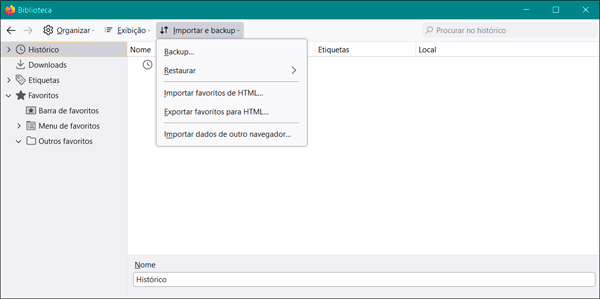
Leia também: Como restaurar o navegador Firefox
Salvando os favoritos do Firefox
- Comece pressionando o atalho de teclado Ctrl + Shift + O e isso abrirá a janela da biblioteca de favoritos do Firefox;
- Selecione a alternativa “Importar e Backup”. Na barra de ferramentas, na parte superior, selecione o menu suspenso rotulado como “Importar e Backup”.
- Você verá uma lista de opções para importar, exportar, fazer backup e restaurar seus favoritos. Selecione o botão “Backup”;
- Defina o local que o histórico do Firefox será salvo. Selecione uma pasta para salvar o arquivo JSON e depois selecione “Salvar”;
Como restaurar os favoritos do Firefox
- Comece utilizando o atalho de teclado Ctrl + Shift + O e isso vai abrir a janela da biblioteca de favoritos do Firefox;
- Selecione “Importar e Backup” e, em seguida, selecione “Restaurar”.
- Utilize a alternativa “Selecionar o arquivo” e depois selecione seu arquivo JSON que você salvou como backup. Seus favoritos existentes serão imediatamente restaurados.
Exportar ou importar favoritos como um arquivo HTML
Se você deseja exportar ou importar favoritos, você também poderá salvá-los como um arquivo HTML em vez de um arquivo JSON.
Se você estiver mudando para um navegador diferente, poderá facilmente trazer seus favoritos com você, já que os arquivos HTML são compatíveis com todos os navegadores de Internet. Os passos são muito simples:
Exportar favoritos como um arquivo HTML
- Abra o Firefox e pressione Ctrl + Shift + O para abrir a página de favoritos;
- Selecione “Importar e Backup” e, em seguida, selecione “Exportar arquivos para HTML”
- Defina o local que o histórico do Firefox será salvo em formato HTML. Selecione uma pasta para salvar o arquivo HTML e depois selecione “Salvar”.
Importar favoritos como um arquivo HTML
- Abra o Firefox e pressione Ctrl + Shift + O para abrir a página de favoritos;
- Selecione “Importar e Backup” e, em seguida, selecione “Importar arquivos de HTML”
- Selecione seu arquivo HTML que você salvou como backup. Depois de alguns instantes. seus favoritos serão restaurados.
Informações
Salve os arquivos de backup em um dispositivo externo ou serviço de armazenamento em nuvem se quiser mantê-los protegidos contra perda de dados.
Como alternativa, você também pode utilizar o Firefox Sync para transferir os seus favoritos de um computador para outro. O serviço se atualiza continuamente à medida que você altera os favoritos em seus dispositivos. Para utilizar o serviço, você precisará criar uma conta Firefox.
Pronto! Após selecionar e enviar o arquivo com todos os favoritos, todos os dados disponíveis serão restaurados no navegador de Internet Mozilla Firefox.
Nota: Esse tutorial tem como base o Firefox em sua última versão, portanto, algumas opções podem ser um pouco diferentes em versões antigas do browser da Mozilla. Qualquer dúvida, poderá visitar a página do Firefox sobre esse assunto.